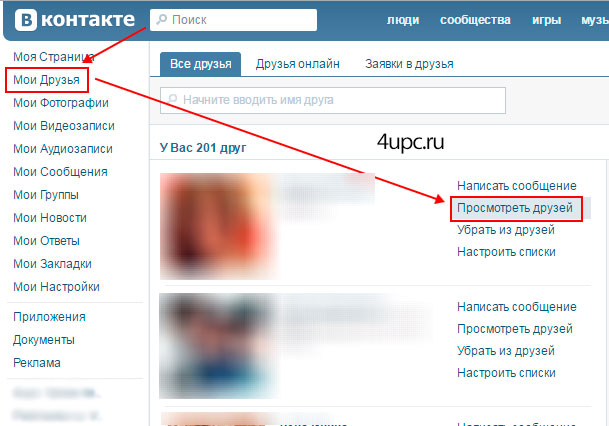Как заполнить страницу Вконтакте — Websarafan.ru
После того, как вы завели свой профиль в социальной сети (о том, как это сделать, см. в нашей первой статье «Как создать страницу Вконтакте«), вам нужно заполнить его информацией о себе. И если с первым шагом (созданием страницы) практически не возникает вопросов, то со вторым нужно разбираться. В этой статье мы подробно расскажем про основной интерфейс вашего профиля и пошагово разберем основные функции. Все достаточно просто. Для того, что бы заполнить страницу вам нужно:
— Загрузить аватарку
— Заполнить основные данные о себе
— Создать альбомы
Для начала вам нужно зайти в ваш профиль. Для этого откройте сайт vk.com. На главной странице вам будет предложено ввести логин и пароль. Ваш логин — это номер мобильного телефона, а пароль — секретная комбинация букв и цифр, которую вы указали во время регистрации.
Первое, что бросается в глаза, когда вы заходите в профиль – это «аватарка». «Аватарка» — это место для вашей фотографии.
Как продвигать бизнес ВКонтакте? Полный мануал: от создания сообщества до аналитики.
После этого система предложит Вам загрузить фотографию с вашего компьютера, или сделать моментальный снимок с помощью веб – камеры компьютера. Выберите тот вариант, который вам удобнее, и нажмите одну из кнопок.
После того, как вы загрузите фотографию, вам необходимо выбрать ту область, которая будет видна вашим друзьям на «аватарке». Для этого по бокам вы увидите специальные регуляторы, с помощью которых вы можете выбрать нужный участок на фото. Однако вы можете выбрать и всю фотографию. Если фотография располагается неправильно и ее нужно перевернуть — в правом нижнем углу есть специальные кнопки.
Если все готово — нажмите на кнопку «Сохранить и продолжить».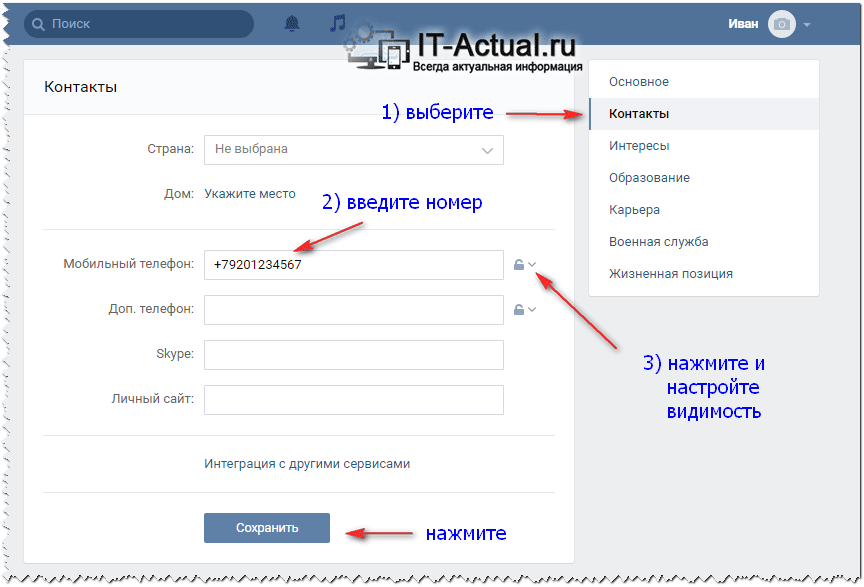
Поздравляем, теперь ваша страница имеет свое лицо. Теперь приступим к её наполнению основной информацией. Для этого нажмите на кнопку «Редактировать информацию». Она расположена под вашими именем и фамилией.
Нажмите на эту кнопку, и у вас на экране появится поле с анкетой. Это те данные, которые сервис предлагает вам заполнить. В анкете существует несколько вкладок: «Основное», «Контакты», «Интересы», «Образование», «Карьера», «Служба», «Жизненная позиция». Вам не обязательно заполнять все разделы. Указывайте только ту информацию, которую сочтете нужной. Однако обратите внимание: если вы указываете номер школы или университет, в котором вы учились – вам будет легче найти одноклассников или однокурсников. Не забудьте на каждой вкладке нажимать кнопку «сохранить», чтобы не потерять данные.
Если вы загрузили аватар и заполнили данные в анкете, то можно считать, что страница практически готова. Однако если вы хотите поделиться с друзьями своими фотографиями или интересными картинками, то стоит создать альбомы. Для того, чтобы начать работу с альбомами, нажмите на кнопку «Добавить фотографии».
У вас сразу же появится поле для загрузки фотографий с вашего рабочего стола. Буквально в несколько кликов вы сможете загрузить фото с компьютера на вашу страницу. Однако, если вы решите отсортировать фотографии по тематике (например, «Моя семья», «Путешествия», «Как отпраздновали Новый год» и прочее), то вам нужно нажать на кнопку «Мои фотографии» и в открывшемся окне нажать кнопку «Создать альбом».
После этого перед вами откроется окно, в котором вы сможете назвать свой альбом и дать ему описание. Если вы не хотите добавлять описание альбома — этот пункт можно пропустить. Так же в этом окне вы можете настроить приватность вашего альбома, т.е. ограничить список пользователей, которые могут просматривать ваши фотографии.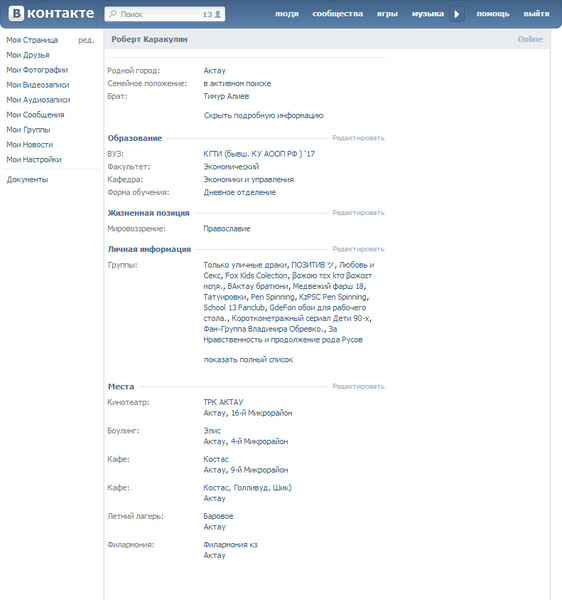 В заключении не забудьте нажать на кнопку «создать альбом». Вот и все. Ваш альбом готов. Если вы решите создать несколько альбомов, то просто повторите эту процедуру.
В заключении не забудьте нажать на кнопку «создать альбом». Вот и все. Ваш альбом готов. Если вы решите создать несколько альбомов, то просто повторите эту процедуру.
Это все, что вам нужно, чтобы заполнить свой профиль. Следующий шаг, который нам предстоит изучить — это поиск друзей, о котором мы поговорим в следующей статье.
Ваша группа не растет? Все, что вам нужно знать о раскрутке сообщества ВКонтакте — позиционирование, контент-стратегия, вовлечение, аналитика и таргетированная реклама — вы найдете в видеокурсе
Читайте другие статьи про инструменты «ВКонтакте»
Как создать страницу Вконтакте: 5 простых шагов
Как найти друзей в VK и начать общаться?
Как представить ваш бизнес «ВКонтакте»? Создаем группу!
Понравилась статья? Поделись с друзьями!
Информация о странице ВКонтакте — заполняем профиль пользователя
Добрый день, друзья.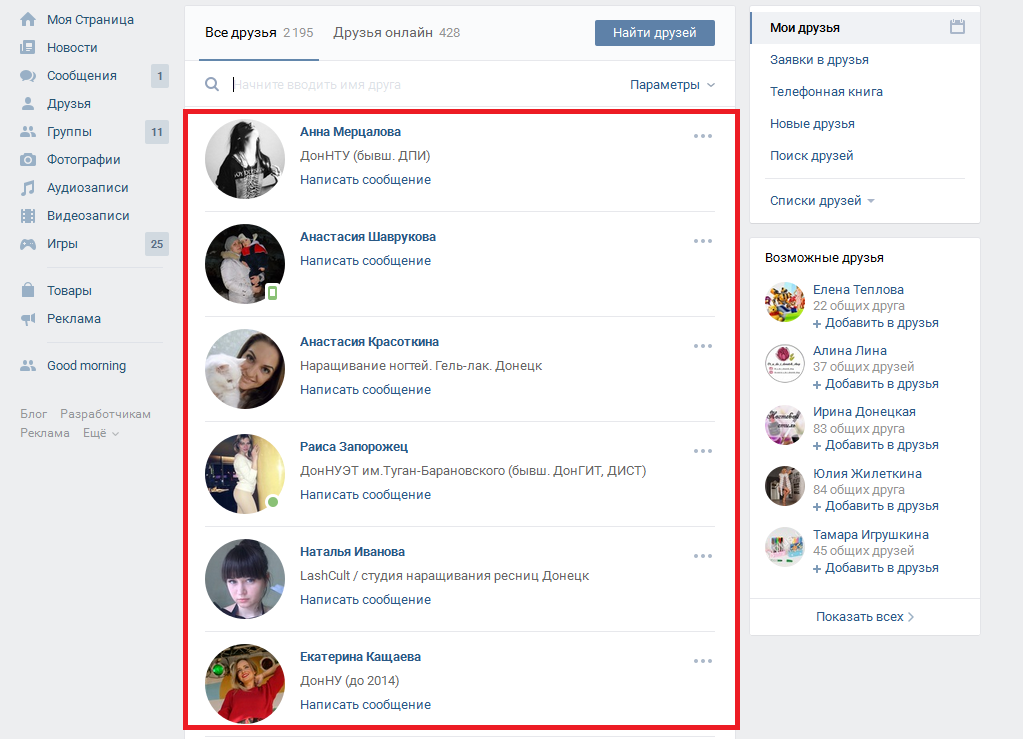 В прошлой статье мы научились регистрироваться в социальной сети “ВКонтакте” и создали собственную страничку пользователя. Пока еще она пустая, там нет практически никакой информации. Давайте же исправим это досадное недоразумение и разберемся, что нужно сделать, чтобы предоставить как можно больше информации о себе, благо возможности соцсети позволяют сделать это..
В прошлой статье мы научились регистрироваться в социальной сети “ВКонтакте” и создали собственную страничку пользователя. Пока еще она пустая, там нет практически никакой информации. Давайте же исправим это досадное недоразумение и разберемся, что нужно сделать, чтобы предоставить как можно больше информации о себе, благо возможности соцсети позволяют сделать это..
Содержание:
- Вступление
- Заполнение личных данных на странице “ВКонтакте”
- Раздел настроек профиля “Основное”
- Контакты
- Интересы
- Образование
- Карьера и Военная служба
- Жизненная позиция
После того, как личная страница “ВКонтакте” создана, необходимо указать в настройках профиля информацию о себе. Конечно же, это шаг необязательный, но если вы решили основательно поселиться в “ВКонтакте”, то советую все же указать хотя бы основные данные. Для чего это нужно? Возможно, вашим знакомым/сокурсникам/сослуживцам и т.п. будет гораздо проще найти вас.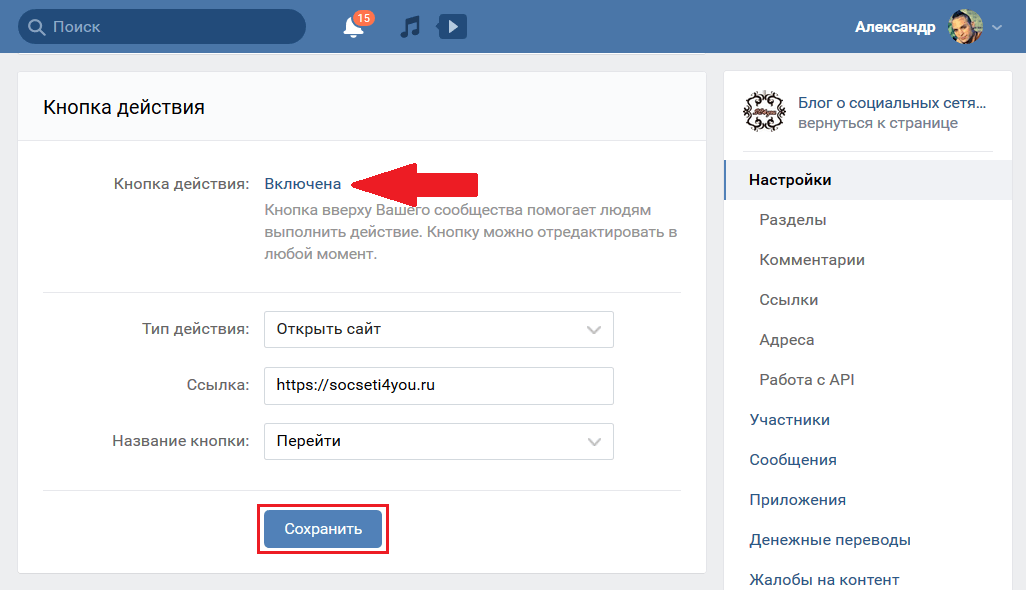 Это пригодится новым знакомым для того, чтобы узнать о вас побольше. Да и просто – на странице, где заполнена информация о человеке, гораздо приятнее находится, нежели там, где одна невнятная фотография-аватар и указание места, откуда человек родом. На такой странице чувствуешь себя неуютно – кажется, что вы заглянули в гости к фейковому аккаунту, или что этот человек давно забросил свой профиль.
Это пригодится новым знакомым для того, чтобы узнать о вас побольше. Да и просто – на странице, где заполнена информация о человеке, гораздо приятнее находится, нежели там, где одна невнятная фотография-аватар и указание места, откуда человек родом. На такой странице чувствуешь себя неуютно – кажется, что вы заглянули в гости к фейковому аккаунту, или что этот человек давно забросил свой профиль.
Итак, для начала заходим на нашу страницу в соцсети. Вводим номер телефона с паролем, желательно указать браузеру, чтобы он автоматически запомнил пароль, чтобы в последующие разы вход осуществлялся автоматически. В правой верхней части видим наше имя с миниатюрой-аватаром и стрелочкой, обозначающей выпадающий список.
Щелкаем на стрелочке и открываем выпадающий список. Выбираем пункт “Редактировать”
Теперь мы попали в раздел информации о пользователе “ВК”. Справа мы видел разделы информации о пользователе – такие, как “Основное”, “Контакты”, “Интересы”, “Образование” и т. п. А в главном окне мы будем вписывать всю основную информацию о нас.
п. А в главном окне мы будем вписывать всю основную информацию о нас.
Раздел настроек профиля “Основное”
В первом разделе “Основное” заполняем основную информацию о себе. Мы видим, что некоторые поля здесь уже заполнены – например, имя-фамилия, дата рождения. Эту информацию мы указали при регистрации. Далее можете выбрать пол и семейное положение. Если в семейном положении выбрать настройку “Не выбрано”, то эта информация не будет указана на главной странице. При выборе любого пункта, кроме “Не женат” (“Женат”, “Помолвлен”, “Встречаюсь”) автоматически появляется новое поле, в котором можно по желанию из списка друзей выбрать супруга или объект обожания. Поскольку при создании новой страницы у пользователя еще нет друзей, то это поле, как правило, заполняют позже. Следует помнить, что пользователь, который выбран в графе “Семейное положение”, получит уведомление и должен будет подтвердить факт ваших отношений.
Далее под полем “День рождения” есть настройка отображения даты рождения. Из выпадающего списка можно выбрать “Показывать/не показывать дату рождения” или “Показывать только месяц и день”. Последним пунктом, как правило, пользуются девушки 🙂
Из выпадающего списка можно выбрать “Показывать/не показывать дату рождения” или “Показывать только месяц и день”. Последним пунктом, как правило, пользуются девушки 🙂
В настройках ниже в поле “Город” вы можете вписать название родного города, а в выпадающем списке “Языки” можете выбрать все языки, которыми владеете. Эти поля можете оставить без заполнения.
Далее можете указать родственные связи. Здесь следует выбрать родственника (дедушки-бабушки, родители, братья-сестры, дети или внуки), нажать “Добавить” и из выпадающего списка друзей выбрать родственника. Этот раздел тоже заполняется после того, как вы добавите родственников в друзья, а пока выпадающий список будет пустым. Следует помнить, что можно добавить максимум четыре дедушки-бабушки и два родителя (логично, не правда ли?:))
После того, как основные данные заполнены, нажимаем кнопку “Сохранить”. Появится сообщение, что изменения сохранены, и новые данные будут отражены на Вашей странице.
Раздел “Контакты”
Итак, с разделом “Основное” закончили, переходим в раздел “Контакты”.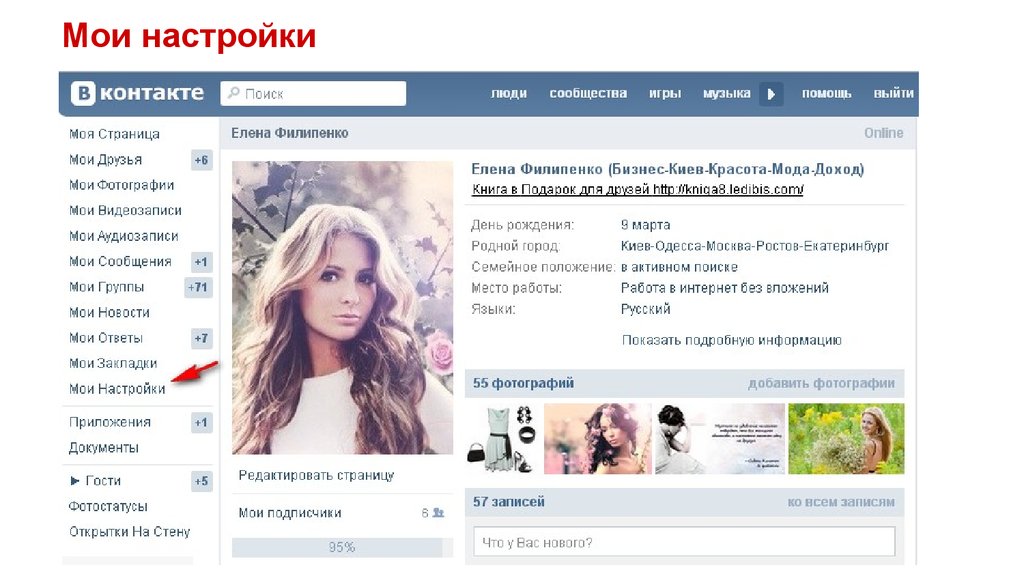 Вот так выглядит внешний вид окна настроек.
Вот так выглядит внешний вид окна настроек.
Выбираем из выпадающего списка страну. После станет доступен выпадающий список “Город”. Выбираем родной город и жмем на “Укажите место” напротив поля “Дом”. В новом окне можете заполнить данные о месте проживания. Заполнять их или нет – решать вам. Если хотите – то заполняйте все поля и нажимайте кнопку “Сохранить”.
В полях ниже можете указать контакты для связи с вами – номер телефона, скайп, адрес вашего сайта (если таковой у вас есть). Кстати, вы можете указать в настройках, кому будет виден номер вашего телефона – стоит лишь из выпадающего списка с иконкой замка выбрать нужный вам пункт. После того, как все настройки в этом окне выставлены, нажимаем снова кнопку “Сохранить”.
Раздел “Интересы”
В следующем разделе каждое поле заполняется вручную. Тут указывается род деятельности и интересы, любимую музыку и фильмы, любимые книги и цитаты, да и просто немного рассказать о себе. Тут полный простор для творчества. Пишите что хотите. Когда заполните все поля – не забывайте нажать кнопку “Сохранить”.
Пишите что хотите. Когда заполните все поля – не забывайте нажать кнопку “Сохранить”.
Раздел “Образование”
Здесь при открытии окна доступно одно поле – “Страна”. После выбора страны становится доступно поле “Город”, а после выбора города – поле “Школа”. После выбора школы становятся доступными такие поля, как год начала и окончания обучения, дата выпуска, класс и специализация. Опять же, заполнять или не заполнять информацию – дело каждого. Если хотите, чтобы эта информация стала доступна другим пользователям, заполняем все поля на этой странице и жмем кнопку “Сохранить”.
Разделы “Карьера” и “Военная служба”
По такому же принципу заполняем разделы “Карьера” и “Военная служба”. В первом можно указать страну, город, место работы, а также год начала и окончания работы + должность. Во втором разделе (если вы служили в армии), можно также указать страну, номер войсковой части, а также год начала и окончания службы. Например, по месту работы или номеру войсковой части вашу страничку “ВКонтакте” смогут найти коллеги по работе или друзья-сослуживцы.
Раздел “Жизненная позиция”
Последний раздел настроек личной страницы “ВКонтакте” – ваша жизненная позиция. Здесь можно указать свои политические взгляды, мировоззрение и ценности, а также отношение к алкоголю-курению и источники вдохновения. Все поля также заполняются по желанию. В конце не забываем нажать кнопочку “Сохранить”.
Все! Наш профиль пользователя ВК заполнен! Теперь можете перейти на свою страницу и посмотреть – все данные теперь отображаются на главной странице вашего профиля над стеной. Теперь ваша личная страница “ВКонтакте” имеет достойный вид – другие пользователи видят самую важную информацию о вас и знают, с кем имеют дело. К тому же коллегам, друзьям и сослуживцам теперь будет проще найти вас по ВУЗу, месту работы или службы.
Ну вот и все на сегодня, друзья. Сегодня мы заполнили информацией профиль пользователя, и теперь наша страница “ВКонтакте” стала выглядеть намного лучше. В следующих статьях мы разберем, как выставить настройки страницы для нового пользователя и узнаем все о сообщениях ВКонтакте.
До скорых встреч!
Иди на хуй | vk.com/realtones — Two Feet
Присоединяйтесь к другим и отслеживайте эту песню
Скробблируйте, находите и открывайте заново музыку с учетной записью Last.fmЗарегистрируйтесь на Last.fm
Знаете ли вы видео на YouTube для этого трека? Добавить видео
- Текст песни
- Текст песни
Знаете ли вы какую-либо предысторию этого трека? Запустить вики
Связанные теги
- инди
- блюз-рок
- электроника
- американский
Знаете ли вы видео на YouTube для этого трека? Добавить видео
Избранное на
У нас пока нет альбома для этого трека.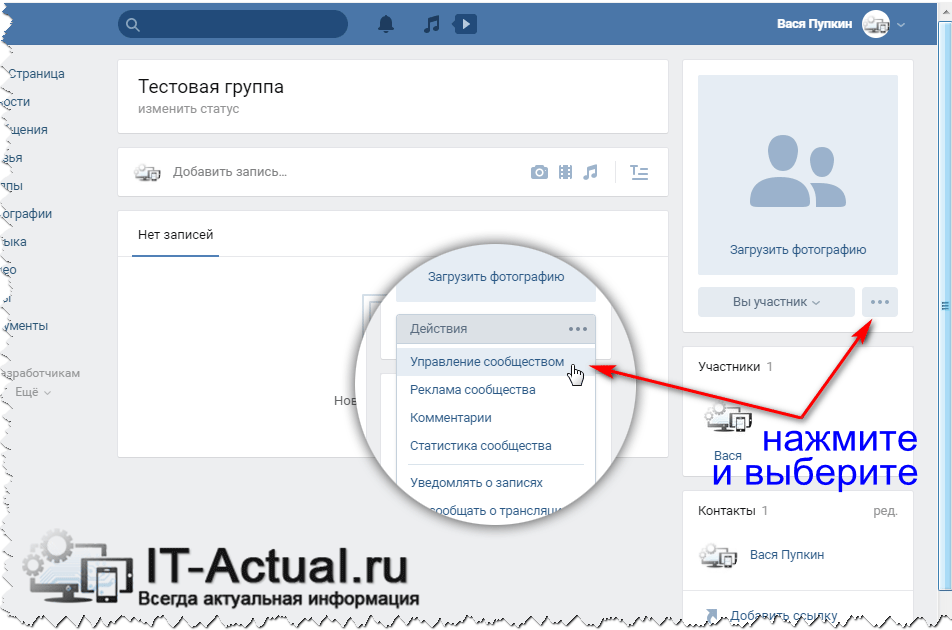
Посмотреть все альбомы этого исполнителя
Избранное на
У нас пока нет альбома для этого трека.
Посмотреть все альбомы этого исполнителя
Не хотите видеть рекламу? Обнови сейчас
Внешние ссылки
Не хотите видеть рекламу? Обнови сейчас
Об этом исполнителе
Изображения художников
еще 24Посмотреть полный профиль исполнителя
Похожие исполнители
- org/MusicGroup»>
Посмотреть всех похожих исполнителей
Respilon VK RespiRaptor Pediatric – Решения для здравоохранения
Такая же великолепная маска, теперь в меньшем размере для детей!
VK Raptor — это удобный, многоразовый и полностью сертифицированный FFP2 респиратор из нановолокна, который обезвреживает вирусы! Защитите себя и окружающих благодаря ускоренной меди и технологии самостерилизации ВК.
Самостерилизующие свойства ускоренной меди особенно важны для использования в педиатрии — риск перекрестного заражения (заражение респиратора или заражение вирусом при прикосновении к респиратору или манипулировании им) исключен!
—
VK RespiRaptor Pediatric предлагает непрерывную и быструю деактивацию вирусов благодаря ускоренной меди внутри маски, защищая как пользователя, так и его окружение. Это полностью сертифицированный респиратор FFP2 NR, который обеспечивает длительную и повторяющуюся защиту для каждого пользователя.
RespiRaptor обеспечивает комфорт и отличную воздухопроницаемость, а его особая форма, называемая «рыбовидной», обеспечивает комфортное пространство перед ртом.
Особенности и преимущества
- Мембрана из нановолокна, улавливающая вирусы. Он также улавливает бактерии, смог, пыль, пыльцу, аллергены, плесень и другие патогены.
- Ускоренная медь во внутреннем и внешнем слоях респиратора эффективно дезактивирует вирусы как у пользователя, так и у его окружения .

- Не требует обслуживания благодаря технологии самостерилизации.
- Устраняет риск перекрестного заражения (заражение респиратора или заражение себя вирусом при прикосновении к респиратору или манипулировании им).
- Экологичный и экономичный выбор, потому что вы можете носить повторяющийся респиратор
- Многоразовый — при условии, что вы носите респиратор по 5-6 часов в день, его хватит до 1 недели.
- Анатомическая форма и носовой зажим обеспечивают идеальное прилегание к лицу, благодаря чему воздух вокруг маски не просачивается из нежелательных мест.
- Легкий и дышащий, благодаря чему легко дышать и говорить через .
- Комфорт обеспечивают очень эластичные ушные петли, поэтому они не давят сзади и не врезаются в уши.
- При необходимости, чтобы обеспечить наилучшее прилегание респиратора к лицу, ушные петли можно соединить на затылке с помощью пластиковой пряжки, которая входит в комплект изделия.

- Вы почти не почувствуете респиратор на лице, так как он весит меньше бумаги формата А4 (всего 4,4 г).
- Изготовлено в Брно, Чехия.
Как работают респираторы Respilon VK?
Респиратор VK RespiRaptor работает по принципу двойного барьера, где 9Вирусы 0105 захватываются мембраной из нановолокна, а затем активно и непрерывно уничтожаются ускоренной медью. Благодаря этому, этот респиратор можно считать самостерилизующимся респиратором, что делает его пригодным для многократного ношения в течение одной недели без какого-либо другого обслуживания или до тех пор, пока на респираторе не появятся признаки механического повреждения.
Нановолоконная мембрана респиратора состоит из волокон, которые в тысячу раз тоньше человеческого волоса. Эти волокна блокируют даже мельчайшие твердые и жидкие частицы. Причем мембрана работает в обе стороны, поэтому защищает не только вас, но и окружающих вас людей.
Фильтрация вирусов самостерилизующимся нановолоконным респиратором VK RespiRaptor работает по механическому принципу, где нановолоконная мембрана работает как сито, которое пропускает воздух, но блокирует вредные вещества. В отличие от обычного респиратора, работающего по электростатическому принципу, эффективность фильтрации респиратора из нановолокна не снижается из-за более высокой влажности человеческого дыхания.
В отличие от обычного респиратора, работающего по электростатическому принципу, эффективность фильтрации респиратора из нановолокна не снижается из-за более высокой влажности человеческого дыхания.
От чего респиратор защищает пользователя?
- вирусы
- бактерии
- пыль
- споры плесени
- пыльца
- аллергены
- смог
- выхлопные газы
- клещей
Как долго можно использовать один RespiRaptor?
Благодаря функции самостерилизации VK RespiRaptor можно снимать и надевать повторно по мере необходимости. Дополнительный уход не требуется.
Если вы используете респиратор по 5-6 часов в день, он прослужит примерно одну неделю. Рекомендация по времени ношения относится не к функции самостерилизации самой ускоренной меди, которая все еще работает, а к тому факту, что при повторном использовании на материале респиратора появляются признаки износа (ушные петли могут стать грязными).